-
win10对磁贴如何锁定
- 2017-05-06 09:00:00 来源:windows10系统之家 作者:爱win10
最近有很多的网友都在咨询windows之家小编相关win10对磁贴如何锁定的问题,win10对磁贴大大拓展了开始菜单的势力范围,也增强了开始菜单的使用效率,用户体验更加快捷方便。那么下面小编就告诉大家win10对磁贴如何锁定,让大家日后用win10系统更加方便起来。
工具/原料
安装有win10系统的电脑一枚,如果你的系统还是windows7官方旗舰版或者win8官方旗舰版,更新系统为win10正式版!
方法/步骤
首先,在win10系统桌面,单击打开“开始”菜单。点击“所有程序”如下图。

在其中,我以windows10自带的计算器为例子,找到计算器,用鼠标左键拖动它到右边磁贴适当位置后松开左键。

下图就是松开左键后情况。发现计算器出现在了磁贴里面。下次只需要直接点击磁贴即可打开计算器,很方便。

另一种方法,在计算器上右击,选择“”固定到“开始”屏幕。这样也能实现上图的效果。

当然,如果您想解除绑定到“开始”屏幕,只需在磁贴程序上右击“从“开始”屏幕取消固定”,如下图。

win10对磁贴如何锁定的全部教程内容介绍到此就结束了,相信大家学会了win10win10对磁贴如何锁定开始菜单,就有学会了一项win10系统的使用技能了,win10系统的功能现在在不断完善,更多的win10系统功能,敬请关注我们的官方网站资讯!
猜您喜欢
- win7旗舰版激活方法2022-07-10
- 萝卜家园win10专业版32尝鲜装机版下载..2017-02-03
- 笔记本没声音,小编告诉你笔记本没声音..2018-05-22
- w7系统盘要多大才合适2016-10-27
- win7旗舰版产品密钥永久激活的最新分..2022-01-27
- 合并单元格快捷键怎么用2020-06-14
相关推荐
- 萝卜家园win10 64位安装教程 2017-01-24
- explorer.exe-应用程序错误 2015-01-28
- 图文详解电脑网速慢怎么解决.. 2018-12-26
- 华硕系统之家win8.132装机版最新下载.. 2016-12-17
- 电脑连不上网黄叹号怎么办.. 2020-08-21
- 台式机组装,小编告诉你组装电脑高配置.. 2018-03-30





 系统之家一键重装
系统之家一键重装
 小白重装win10
小白重装win10
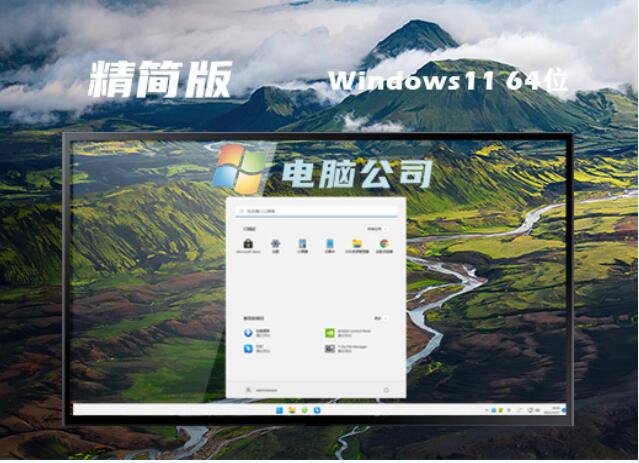 电脑公司 Ghost Win11 64位官方安全专业版 v2023.05
电脑公司 Ghost Win11 64位官方安全专业版 v2023.05 电脑公司ghost win10 x64 专业版201605
电脑公司ghost win10 x64 专业版201605 qq影音3.7播放器(QQ影音官方下载)
qq影音3.7播放器(QQ影音官方下载) Acme CADSee v5.6(汉化破解版下载)
Acme CADSee v5.6(汉化破解版下载)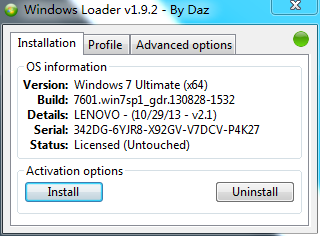 Windows 7 Loader 1.9.2绿色英文版(win7激活工具)
Windows 7 Loader 1.9.2绿色英文版(win7激活工具) Internet Explorer 7 Final 官方简体中文特别版
Internet Explorer 7 Final 官方简体中文特别版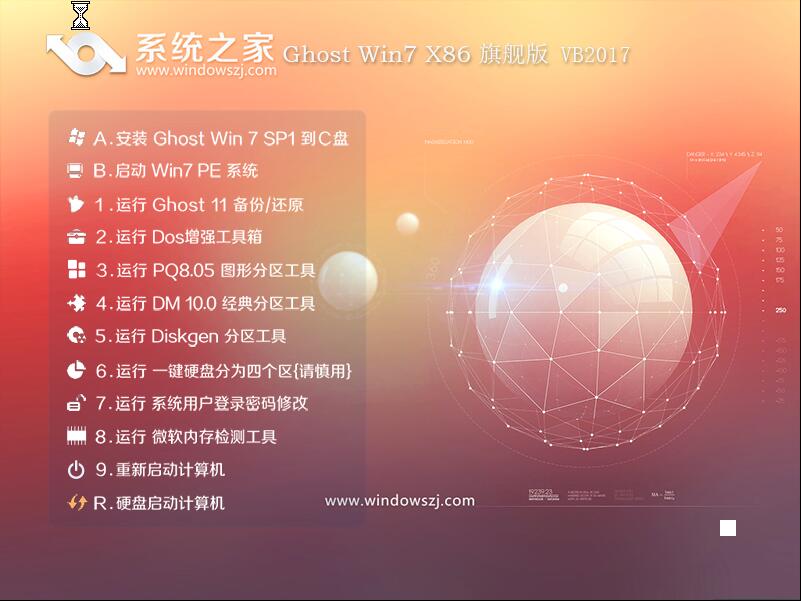 系统之家ghos
系统之家ghos 深度技术Win1
深度技术Win1 U盘启动盘制
U盘启动盘制 深度技术win8
深度技术win8 系统之家Ghos
系统之家Ghos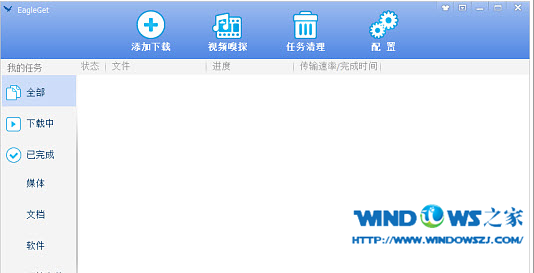 猎鹰下载器Ea
猎鹰下载器Ea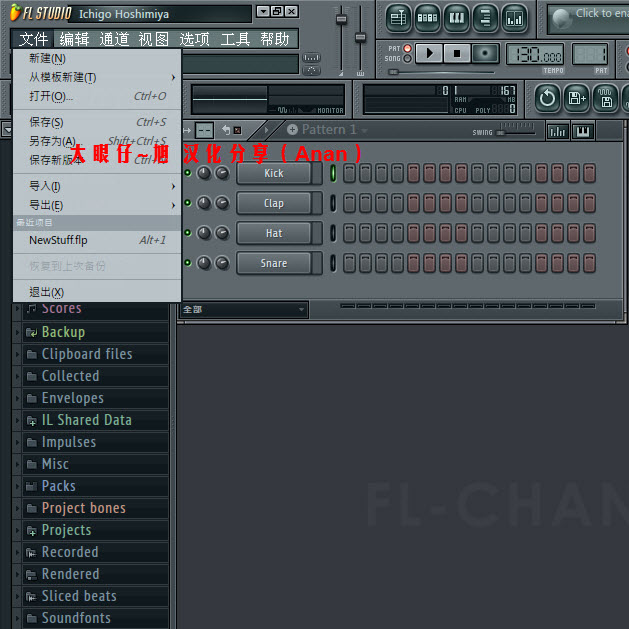 FL Studio Pr
FL Studio Pr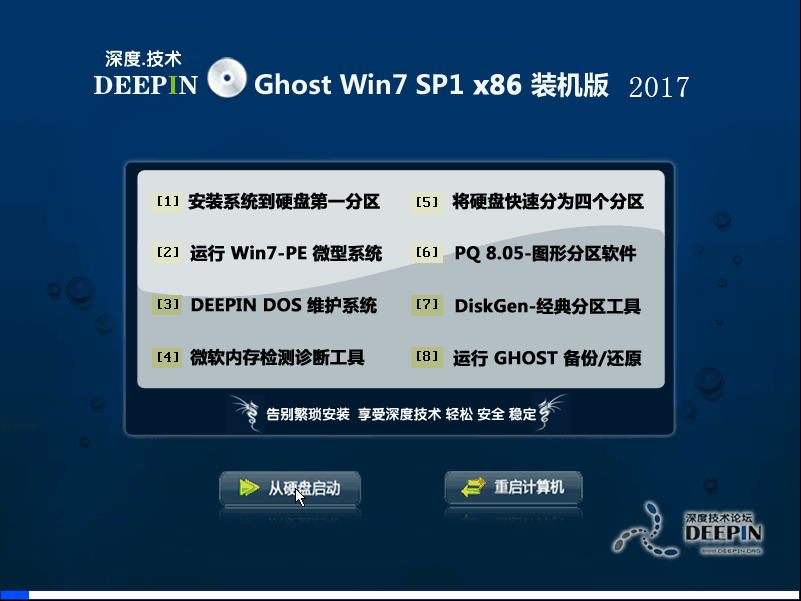 深度技术ghos
深度技术ghos 硬盘检测工具
硬盘检测工具 VMLogin(虚拟
VMLogin(虚拟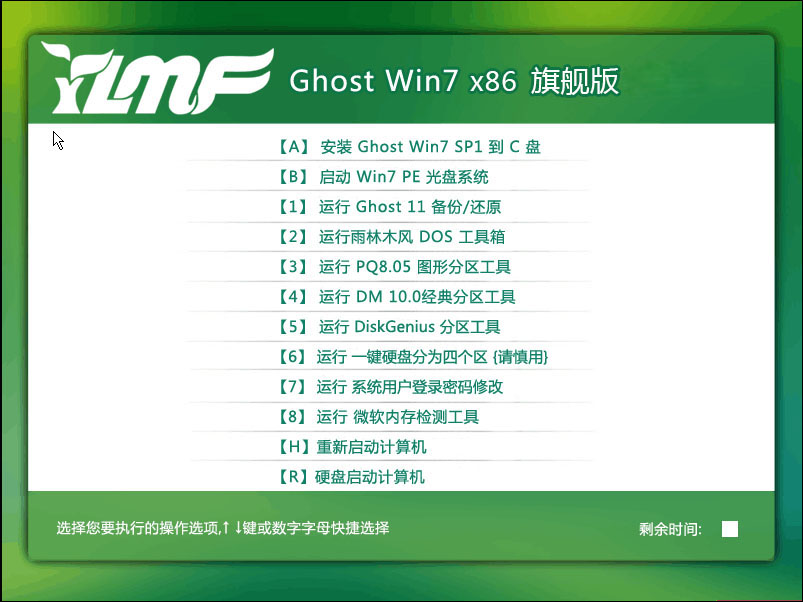 雨林木风Win7
雨林木风Win7 雨林木风ghos
雨林木风ghos 粤公网安备 44130202001061号
粤公网安备 44130202001061号